8 Bí quyết tối ưu hóa Safari trên Mac: Khám phá trải nghiệm duyệt web đẳng cấp
Nội dung bài viết
Safari trên Mac không chỉ là trình duyệt mà còn là công cụ giúp bạn lướt web nhanh chóng và hiệu quả hơn bao giờ hết. Những mẹo nhỏ dưới đây sẽ mang đến trải nghiệm mượt mà và đầy cảm hứng.
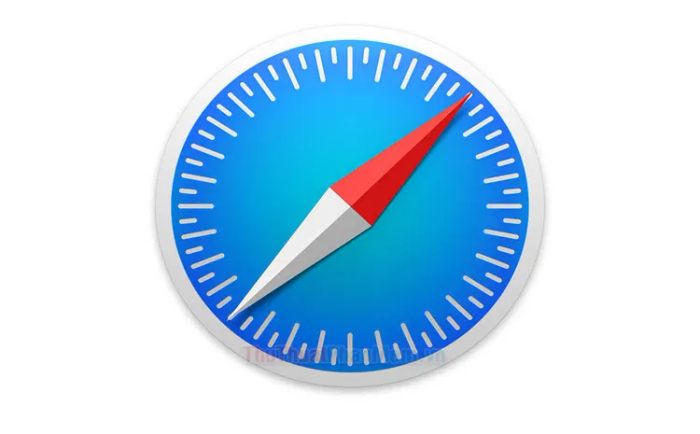
Ghim tab tiện lợi
Những trang web bạn thường xuyên truy cập giờ đây có thể được ghim lại trên thanh tab để truy cập nhanh chóng. Chỉ cần nhấp chuột phải vào tab đang mở và chọn “Pin Tab” để ghim lại một cách dễ dàng.
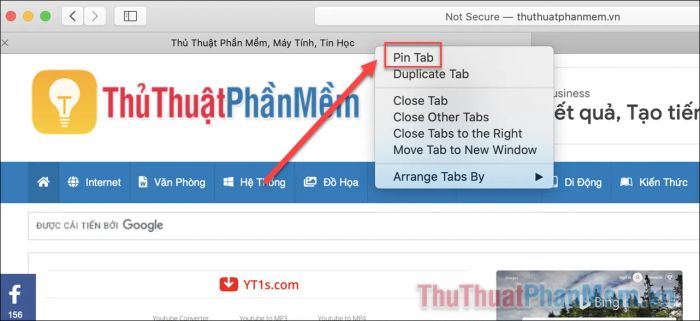
Các tab đã ghim sẽ luôn hiển thị ở phía bên trái thanh tab, và bạn có thể dễ dàng kéo thả để sắp xếp lại thứ tự theo ý muốn.
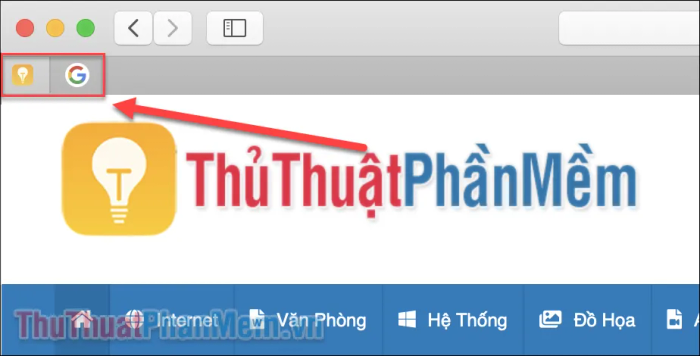
Tắt tiếng tab một cách nhanh chóng
Đã bao giờ bạn gặp tình huống muốn đọc nội dung nhưng lại bị làm phiền bởi video tự động phát? Trong Safari, khi một tab phát âm thanh, biểu tượng loa sẽ xuất hiện bên cạnh tab đó. Chỉ cần nhấp vào biểu tượng loa để tắt tiếng ngay lập tức.
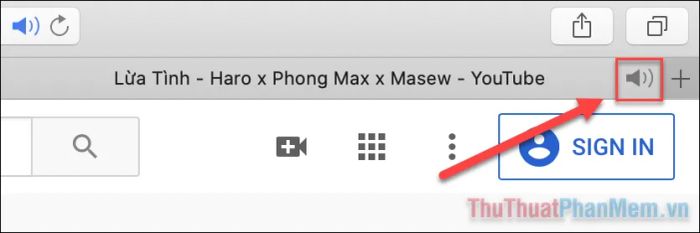
Nhấp chuột phải để khám phá thêm các tùy chọn tiện ích khác.
- Enter Picture in Picture: Xem video trong cửa sổ nhỏ nổi trên màn hình
- Auto-Play: Tự động phát video
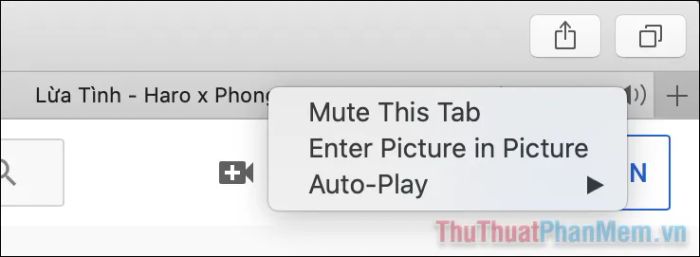
Sắp xếp các tab một cách khoa học
Khi mở quá nhiều tab cùng lúc, việc sắp xếp chúng có thể trở nên rối rắm. Safari cung cấp tính năng giúp bạn tổ chức lại các tab theo thứ tự mong muốn một cách dễ dàng.
- Trong Safari, nhấn vào Window trên thanh menu để bắt đầu sắp xếp.
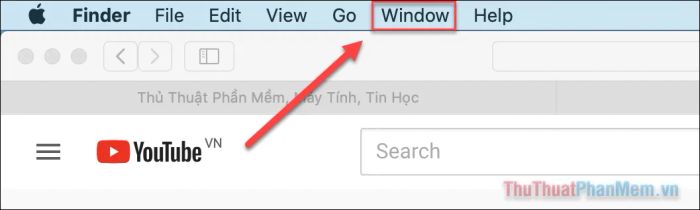
- Chọn Arrange Tabs By
- Bạn có thể sắp xếp các tab theo Tiêu đề hoặc Trang web tùy theo nhu cầu.
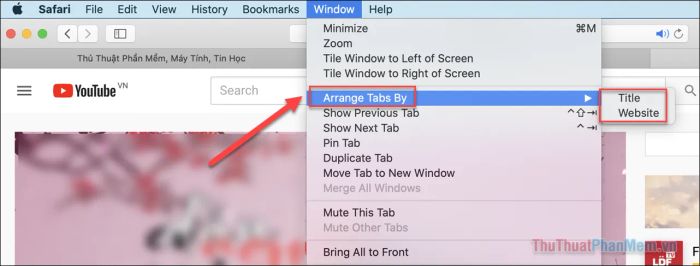
Với nhiều người, việc sắp xếp tab theo trang web sẽ mang lại hiệu quả cao nhất. Điều này giúp các tab cùng loại, như Facebook hay Google Tài liệu, được nhóm lại với nhau một cách gọn gàng.
Tùy chỉnh Thanh công cụ Safari theo phong cách riêng
Thanh công cụ Safari là trung tâm của những công cụ thiết yếu. Để tùy chỉnh, nhấp chuột phải vào thanh công cụ và chọn “Customize Toolbar...” để thêm hoặc bớt các nút chức năng.
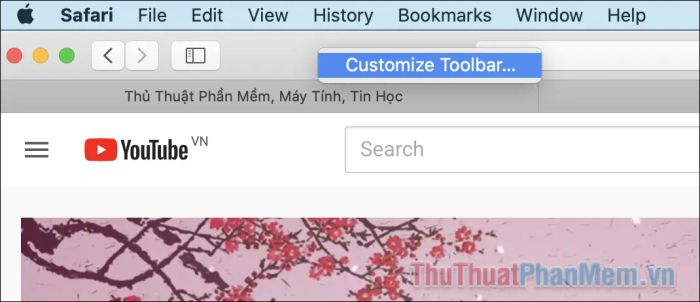
Bạn có thể kéo và thả bất kỳ mục nào vào thanh công cụ để tạo nên một trải nghiệm duyệt web cá nhân hóa.
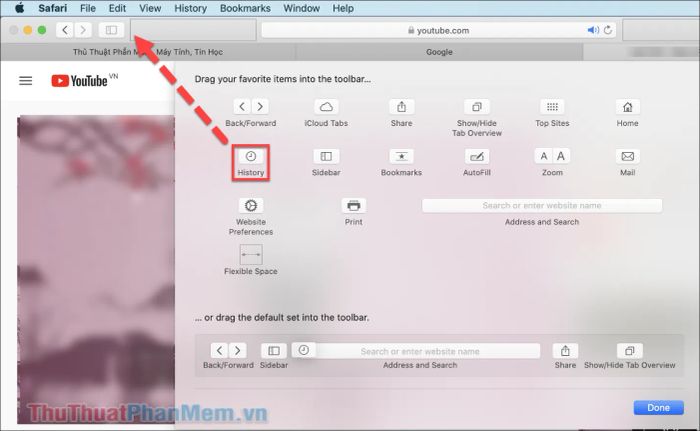
Sau khi hoàn tất việc tùy chỉnh, nhấp vào “Done” để lưu lại tất cả thay đổi và tận hưởng thanh công cụ theo cách của bạn.
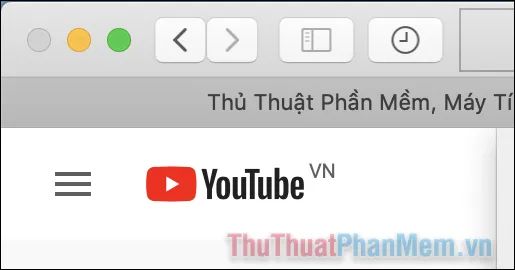
Tùy chọn công cụ tìm kiếm ưa thích
Safari cung cấp nhiều công cụ tìm kiếm mặc định để bạn lựa chọn. Mặc dù Google là tùy chọn mặc định, bạn hoàn toàn có thể thay đổi sang các công cụ khác như Bing, DuckDuckGo, hoặc Yahoo tùy theo sở thích.
Nhấn vào Safari ở góc trên bên trái, sau đó chọn >> Preferences... để mở cài đặt.
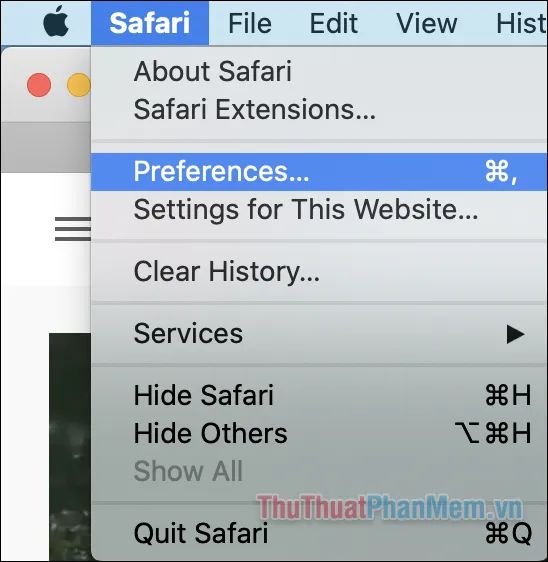
Chuyển sang tab Search để thiết lập tùy chọn tìm kiếm.
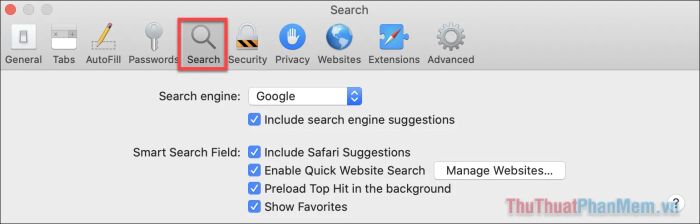
Trong mục Search Engine, bạn có thể chọn công cụ tìm kiếm mặc định phù hợp với nhu cầu của mình.
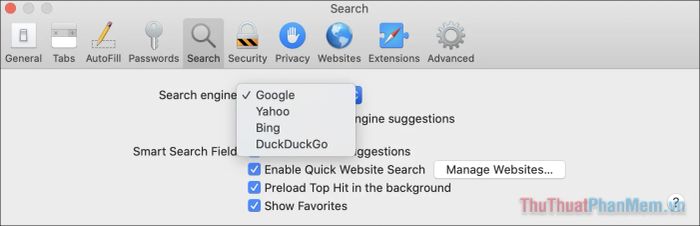
Lưu trang web dưới dạng PDF để dễ dàng lưu trữ và chia sẻ.
Nếu bạn cần lưu một trang web dưới dạng PDF, Safari giúp việc này trở nên vô cùng dễ dàng. Chỉ cần truy cập trang web, nhấp vào File và chọn “Export as PDF...”.
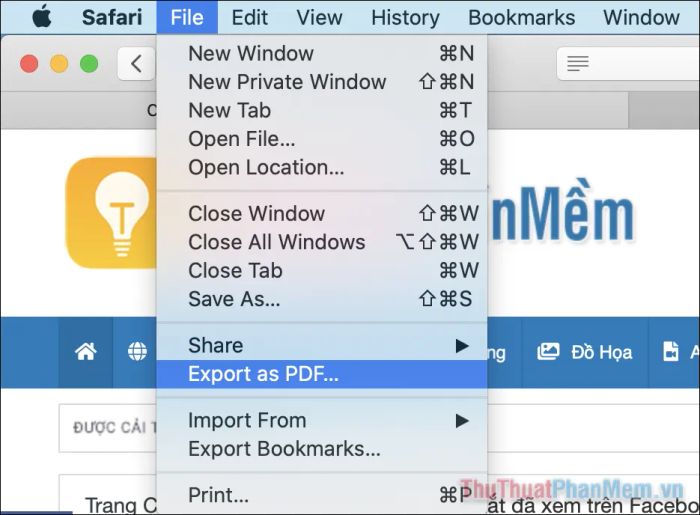
Cuối cùng, đặt tên và chọn vị trí lưu file PDF để hoàn tất quá trình.
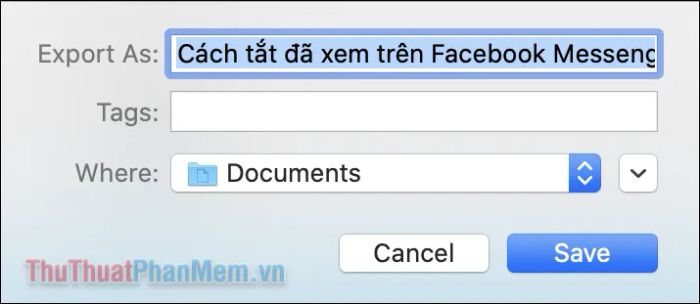
Đồng bộ hóa Safari giữa iPhone, iPad và Mac
Với vai trò là trình duyệt mặc định trên cả iOS và Mac, Apple đã tối ưu hóa Safari để mang lại trải nghiệm liền mạch giữa các thiết bị.
- Đầu tiên, hãy đăng nhập vào tài khoản iCloud trên cả hai thiết bị.
- Trên Mac, nhấn vào biểu tượng Apple và chọn System Preferences....
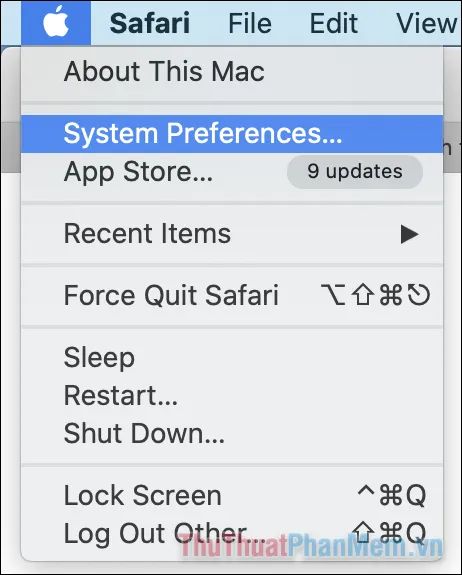
- Chuyển đến mục General.
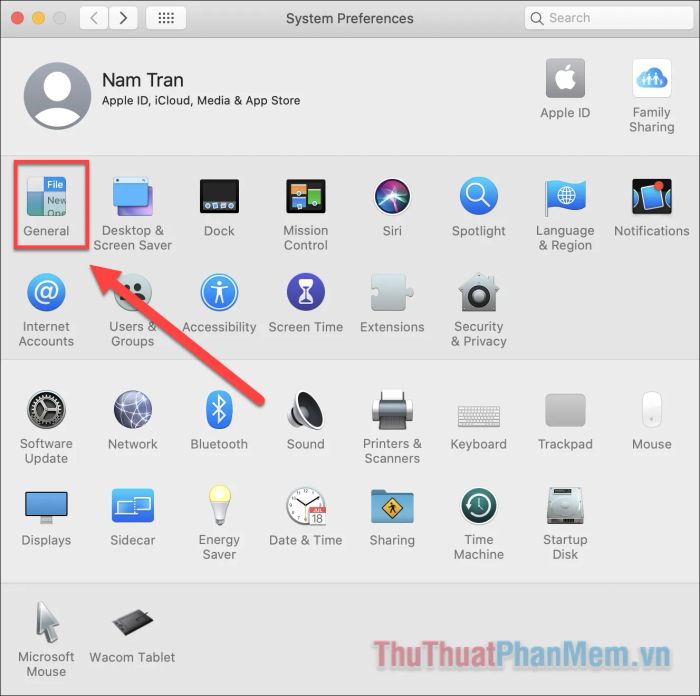
- Tích chọn vào ô Allow Handoff between this Mac and your iCloud devices để kích hoạt tính năng đồng bộ.
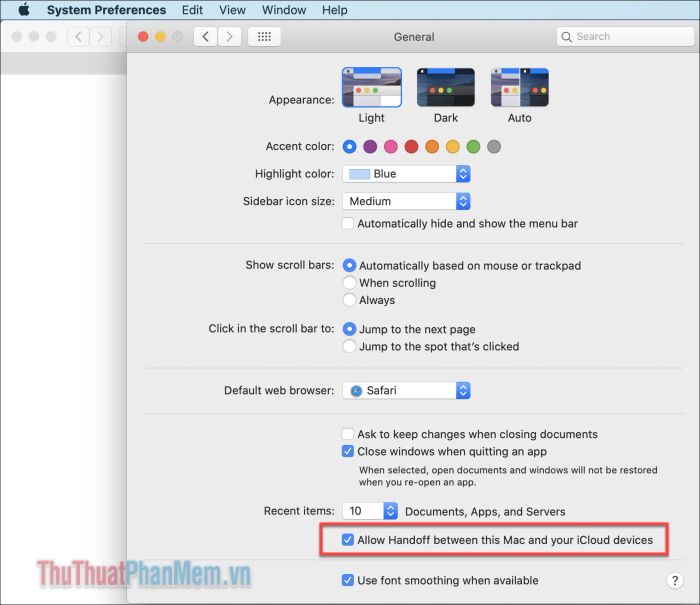
- Trên iPhone hoặc iPad, mở Cài đặt >> Cài đặt chung để tiếp tục thiết lập.
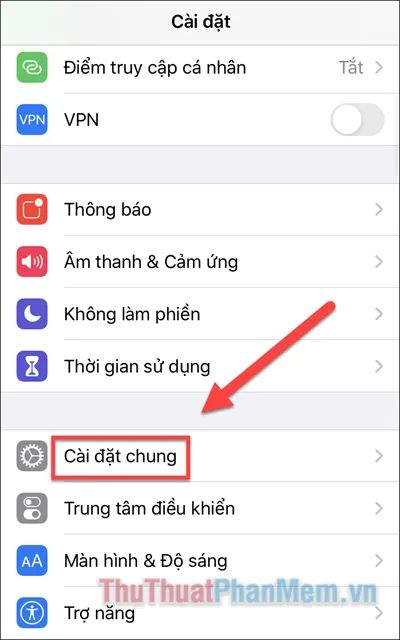
- Chuyển đến AirPlay & Handoff và bật công tắc tại mục Handoff.
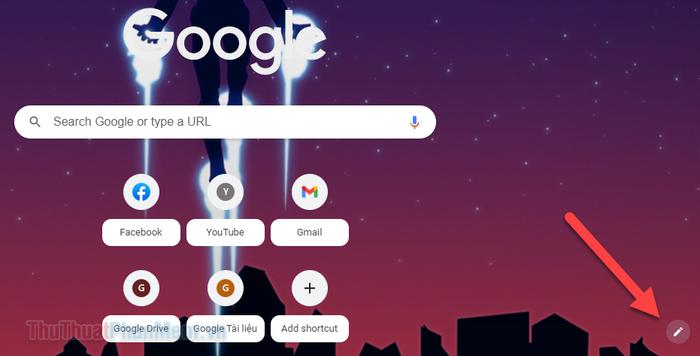
Sau khi kích hoạt, bạn có thể duyệt web trên Mac và chuyển sang iPhone/iPad một cách liền mạch. Một biểu tượng nhỏ sẽ xuất hiện trên Safari của thiết bị di động, cho phép bạn tiếp tục duyệt các trang web từ Mac.
Trình đọc Safari: Tập trung vào nội dung
Safari Reader loại bỏ mọi yếu tố gây xao nhãng, giúp bạn tập trung vào nội dung chính của trang web. Để kích hoạt, nhấp vào biểu tượng bốn dòng kẻ bên cạnh thanh URL (lưu ý: tính năng này không khả dụng trên mọi trang web).
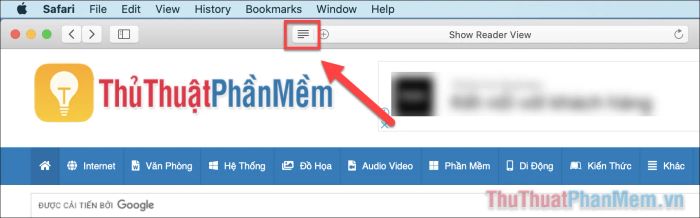
Chỉ cần nhấn một lần để kích hoạt chế độ Reader, giúp bạn tập trung vào nội dung. Nhấn lại lần nữa để quay về chế độ duyệt web thông thường.
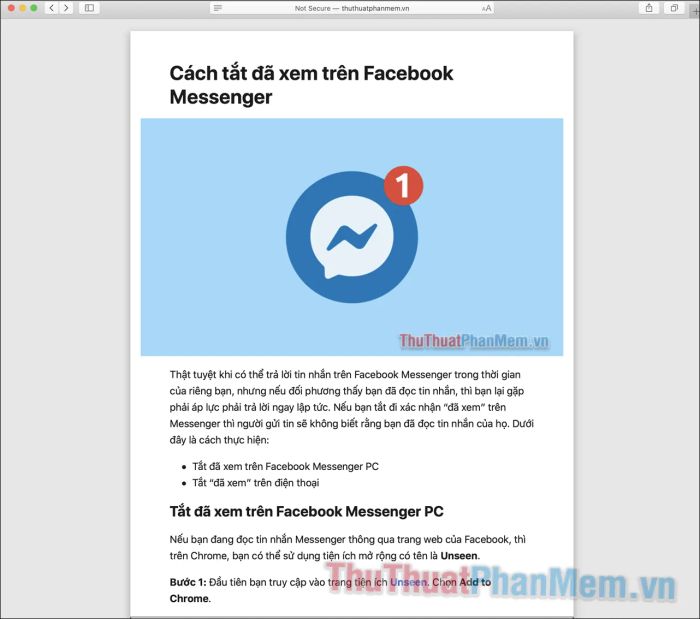
Những tính năng trên chỉ là khởi đầu. Bạn có thể khám phá thêm bằng cách cài đặt các tiện ích mở rộng để tối ưu hóa Safari. Chúc bạn có những trải nghiệm duyệt web tuyệt vời và hiệu quả.
Có thể bạn quan tâm

Khám Phá Top 9 Loại Cây Dễ Nhầm Lẫn Có Thể Gây Nguy Hại Bạn Cần Lưu Ý

Bí quyết để chinh phục trái tim ai đó

7 Món Kẹo Truyền Thống Ngon Nhất Ngày Tết Với Cách Làm Đơn Giản

Hướng Dẫn Chuyển Đổi XML Sang Excel

Top 10 Máy Xay Sinh Tố Philips Lý Tưởng Nhất Cho Mọi Gia Đình


